|
*BASIC版にはありません
選択されている立体(曲面)の制御点を指定した曲線位置に移動します。
| ツール |
 |
キーボードファンクション
|
| 押下無しコマンド起動 |
X座標合わせ |
| F5押下後コマンド起動 |
X座標合わせ |
| F6 押下後コマンド起動 |
Y座標合わせ |
| F7押下後コマンド起動 |
Z座標合わせ |
| F8 押下後コマンド起動 |
基準曲線削除なし |
操作イメージ
*線を認識→合わせる座標のファンクションキーを押す→制御点曲線合わせコマンドを起動→物体を認識→制御点が青点で表示される→制御点を選択→右クリックで終了
|
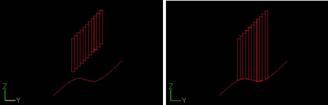
このコマンドを起動した場合、それ以前に起動中であったコマンドは自動的に終了されます。
手順を以下に示します。
1.基準線となる立体(曲線)を選択します。(詳細は、立体選択方法を参照)
2.X座標を合わせる場合
F5を押して、X座標合わせモードにします。通常コマンド起動でも同様です。
3.Y座 標を合わせる場合
F6¡を押して、Y座標合わせモードにします。
4.Z座 標を合わせる場合
F7を押して、Z座標合わせモードにします。
5.基準線となる立体を削除しない場合
F8を押して、基準曲線削除なしモードにします。
6.[制御点曲線合わせ]コマンドを起動します。
選択された立体が暗い灰色で表示されます。
7.編集対象となる立体(曲線、曲面)を選択します。(複数可)(詳細は、立体選択方法を参照)
8.[制御点曲線合わせ]コマンドを起動します。
9.制御点位置にトラッカーが表示されます。トラッカー色は、深緑色の断面方向の制御点列です。
10.移動(合わせ)対象のトラッカーを選択します。
・左ボタンクリック:制御点の選択
・左ボタンドラッグ:制御点の選択
・制御点選択追加キー(通常:CTRL)+左ボタンクリック:それ以前の選択制御点に追加選択
トラッカー色は、黄色で選択制御点列です。
11.右ボタンをクリックすると、指定した制御点が指定座標合わせの座標値だけ基準線と一致しています。
このコマンドは自動的に終了されません。 終了は、 コマンド終了方法を参照してください。 トラッカーについては、トラッカー操作方法を参照してください。
|



